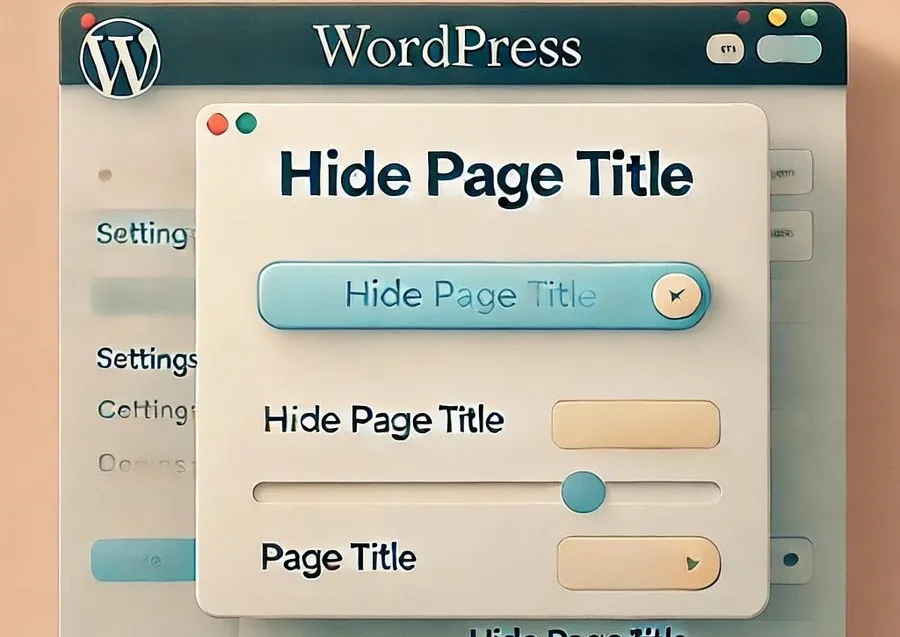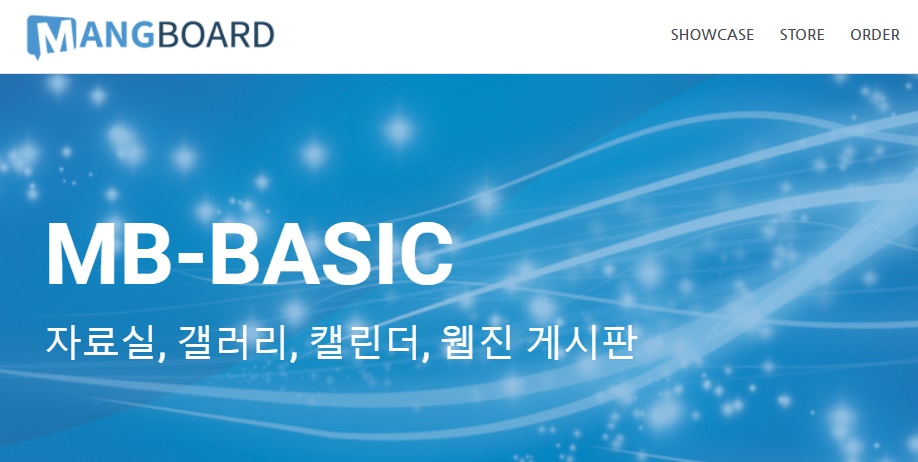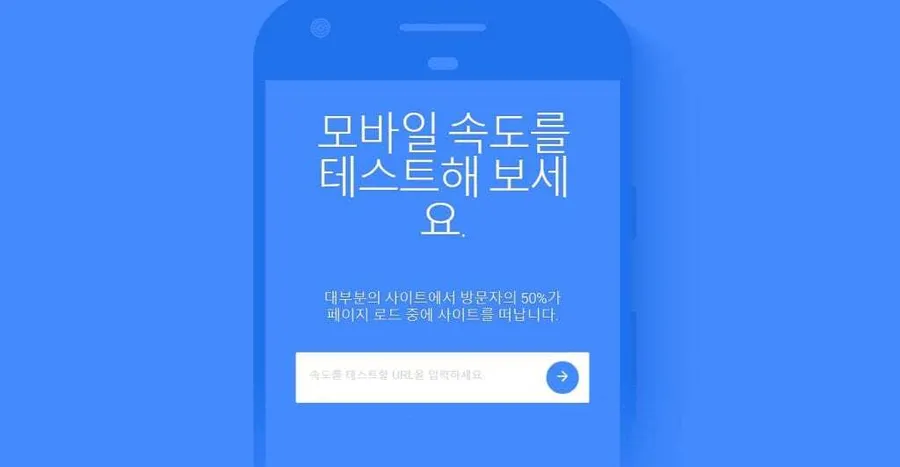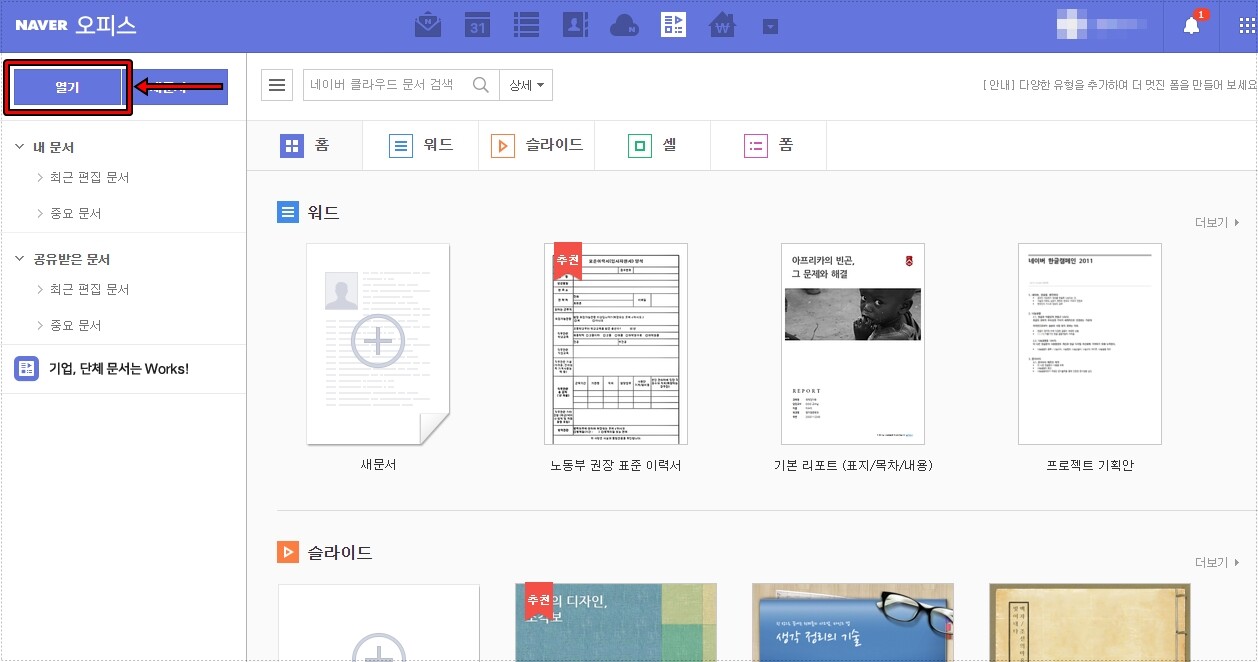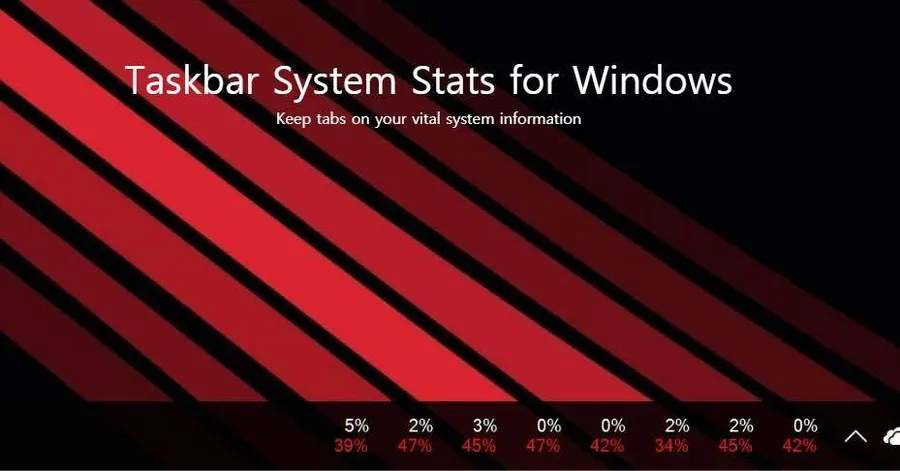OpenLiteSpeed 웹 서버를 설치할 때 CyberPanel로 설치를 하시는 분들이 많습니다. 설치를 하게 되면 LiteSpeed WebAdmin 관리자 패널은 자동으로 설치가 되기 때문에 새로 설치를 할 필요 없이 기본적인 설정만 하면 접속을 할 수 있습니다.
근데 처음 설치를 하시는 분들이라면 OpenLiteSpeed WebAdmin에 접속하는 것이 어려워하시는 분들이 있는데, 그 이유는 네트워킹 설정을 하지 않은 상태에서 접속을 시도하기 때문입니다.
그리고 CyberPanel 설치 과정에서 비밀번호를 설정하게 되는데, 생각 없이 지나가게 되면 비밀번호를 기억하지 못해서 접속을 하더라도 로그인을 하지 못할 수도 있습니다.
그래서 접속부터 로그인까지 하는 과정에서 어려워하시는 분들이 있는데, 이 부분을 겪는 분들을 위해서 정리를 해보겠습니다.
목차
네트워킹 설정 방법(포트 개방)
관리자 패널로 접속하는 방법부터 알아야 하는데, 브라우저에서 http://서버 IP 주소:7080을 입력하면 관리자 패널로 접속할 수 있습니다.
그러나 접속이 되지 않을 경우에는 7080 포트가 열려 있지 않기 때문에 접속이 되지 않는 것입니다. 자신의 서버 관리자에서 포트를 열어주시면 접속이 가능합니다. (조건: CyberPanel을 설치했거나 OpenLiteSpeed WebAdmin을 설치했을 경우)

라이트세일(Lightsail) 기준으로 설명을 드리면 인스턴스를 선택하고 네트워킹으로 들어가게 되면 IPv4 방화벽을 볼 수 있습니다. 여기서 규칙 추가를 누르신 후에 포트를 추가해 주시면 됩니다.
- 애플리케이션 : 사용자 지정
- 프로토콜 : TCP
- 포트 또는 범위 : 7080
포트를 추가한 후에 브라우저에서 http://서버 IP주소:7080 접속하게 되면 로그인 화면이 나올 것입니다.
접속 후 연결이 비공개
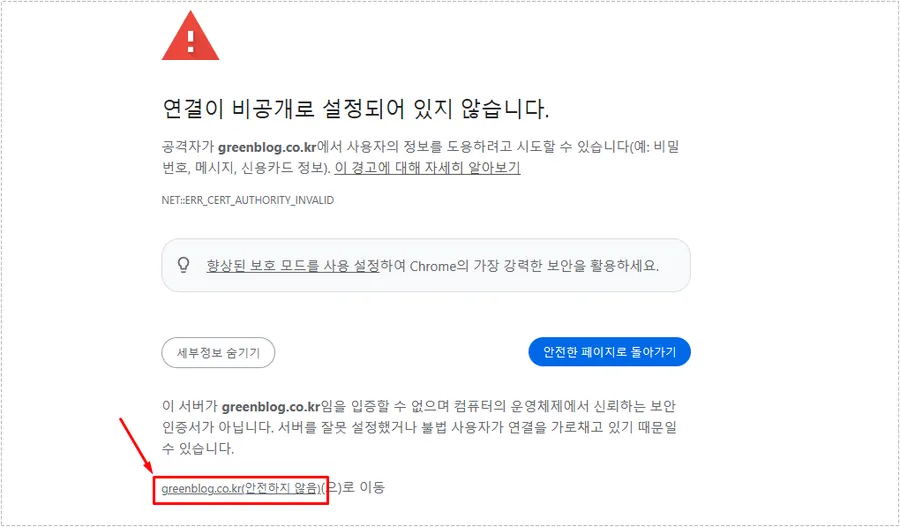
브라우저에서 http://서버 IP주소:7080 으로 들어가게 되면 처음에 연결이 비공개로 설정되어 있지 않다는 경고 화면이 나타납니다. 이것은 정상적인 것으로, 고급을 누른 후에 위에 표시한 ‘안전하지 않음’으로 이동을 클릭하시면 됩니다.
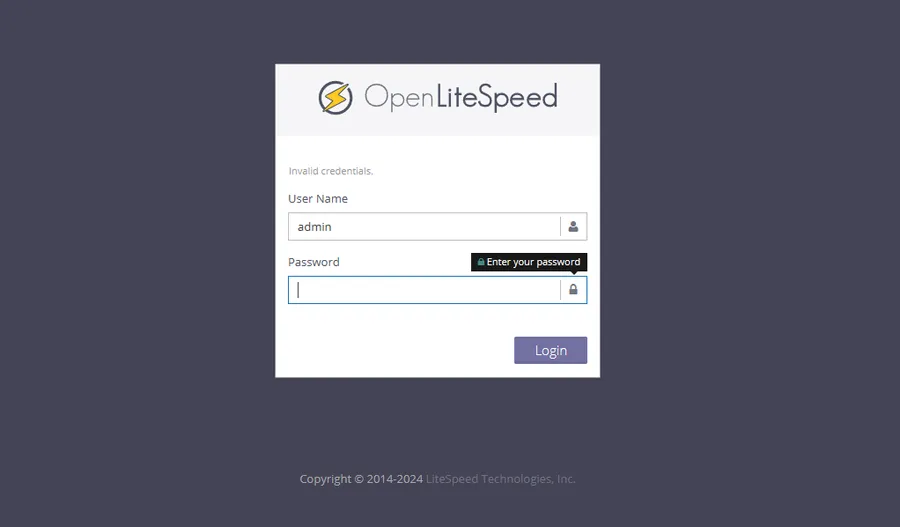
안전하지 않음으로 이동하게 되면 위와 같이 로그인 화면으로 들어갈 수 있습니다. 여기서 User Name과 Password를 알고 있다면 입력하여 접속하시면 되고, 그렇지 않다면 아래의 방법으로 비밀번호를 재설정하시면 됩니다.
LiteSpeed 비밀번호 재설정

라이트세일(Lightsail) 기준으로 비밀번호를 재설정하는 방법은 연결 > SSH를 사용하여 연결을 통해서 접속을 하시면 됩니다.
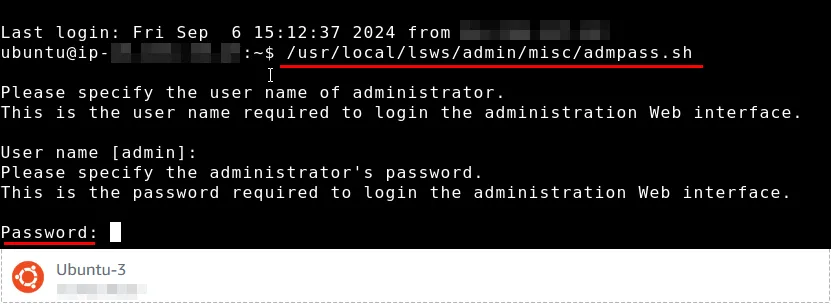
/usr/local/lsws/admin/misc/admpass.sh
SSH 접속을 했다면 위의 코드를 입력하면 OpenLiteSpeed WebAdmin 비밀번호를 재설정할 수 있습니다.
LiteSpeed WebAdmin 접속
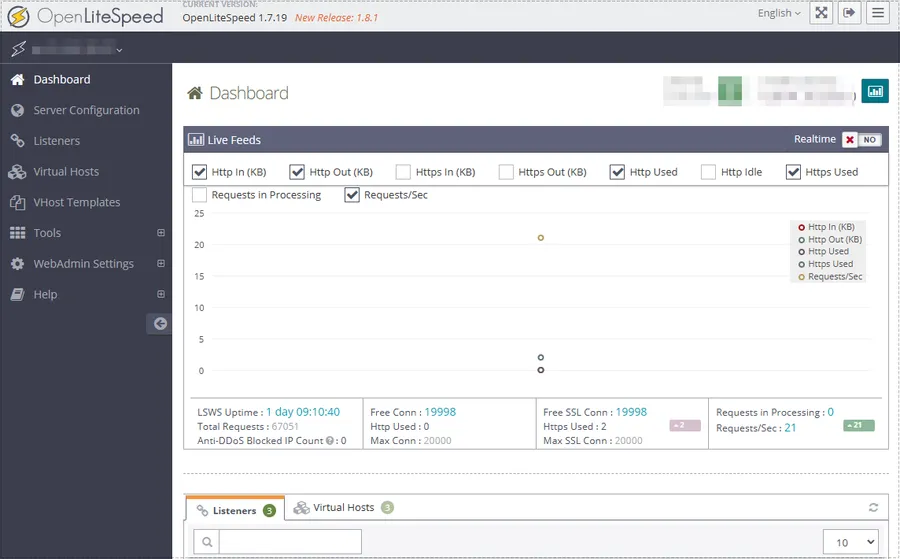
네트워킹에서 7080 포트를 추가하고 비밀번호를 재설정한 후 로그인(http://서버 IP주소:7080)을 하게 되면 위에 보이는 화면이 나타납니다. 여기서 웹 서버의 다양한 관리를 쉽게 할 수 있습니다.
CyberPanel, OpenLiteSpeed WebAdmin은 그동안 어렵게 했던 것들을 쉽게 할 수 있는 관리자 패널이기 때문에 OpenLiteSpeed 웹 서버를 사용한다면 반드시 설치하시기 바랍니다.
▶ 캐시 플러그인 ‘LiteSpeed’ 기본 설정하는 방법 정리
▶ CyberPanel에 Opcache 설치해서 속도 향상 하는 방법
▶ SiteMap(사이트맵) 캐시 제외 – LiteSpeed Cache 사용 방법